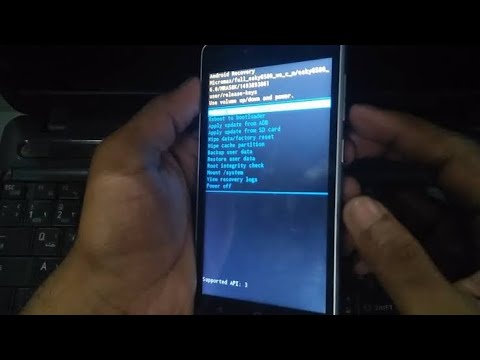Kwa muda mrefu una PC, faili zaidi ambazo hujilimbikiza kwenye diski yako ngumu. Mbali na faili unazotumia mara nyingi, kama hati na media, Windows pia huunda faili ambazo zina maana ya kuwa ya muda mfupi. Faili hizi, ambazo ni pamoja na magogo, kache, na visakinishi vilivyopakuliwa, zinaweza kuwa kubwa-hii inaweza kubandika nafasi ya gari ngumu na hata kupunguza ufanisi wa PC yako. WikiHow inafundisha jinsi ya kutumia zana zilizojengwa kwenye Windows, na pia zana moja ya mtu wa tatu, kuondoa faili zisizohitajika kutoka kwa diski yako ngumu.
Hatua
Njia 1 ya 4: Kutumia Zana ya Kusafisha Disk

Hatua ya 1. Fungua Usafishaji wa Diski
Njia rahisi ya kufanya hivyo ni kushinikiza Kitufe cha Windows + S kuamsha upau wa utaftaji, chapa kusafisha, na kisha bonyeza Kusafisha Disk katika matokeo ya utaftaji. Kusafisha Disk ni moja wapo ya njia za haraka sana za kufuta faili ambazo hazijahitajika iliyoundwa na mfumo wa uendeshaji wa Windows.

Hatua ya 2. Chagua faili ambazo unataka kufuta
Sehemu ya juu ina chaguzi za kufuta faili za kibinafsi na za muda mfupi - kawaida ni salama kufuta zaidi ya hizi, lakini ikiwa kuna kitu chochote ambacho hauna uhakika, acha uteuzi usionyeshwe. Kiasi cha nafasi utakayohifadhi kwa kufuta faili zilizochaguliwa inaonekana chini ya orodha ya aina za faili, na itasasisha unapochagua na uchague faili.
- Faili za Programu zilizopakuliwa ni wasanidi programu ambao umepakua kutoka kwa wavuti. Hizi kawaida hazihitajiki baada ya kusanikisha faili, isipokuwa unapoipanga kuisakinisha tena.
- Faili za Mtandao za Muda ni faili zilizohifadhiwa kutoka kuvinjari na Internet Explorer.
- Ripoti za makosa ya Windows ni faili za kumbukumbu ambazo zina makosa yanayotokea unapotumia PC yako.
- Hifadhi ya DirectX Shader ni picha zilizohifadhiwa ambazo hutumiwa kutengeneza picha kwenye mzigo wako wa PC haraka. Hazihitajiki kwa kazi na ziko salama kuzifuta.
- Faili za Utoaji ni faili zilizopakuliwa hapo awali zinazotumika kusanidi visasisho na ziko salama kufuta.
- Usafishaji Bin ni folda ambayo ina faili ambazo umefuta. Unapaswa kuchagua tu chaguo hili ikiwa una hakika hautahitaji kurejesha faili kutoka kwa Recycle Bin yako baadaye.
- Faili za muda mfupi ni faili za muda tu zilizoundwa na programu anuwai kwenye kompyuta yako. Sio maana ya kudumu, kwa hivyo usijali kupoteza chochote kwa kuzifuta.
- Vijipicha ni picha zilizohifadhiwa za picha na video kwenye kompyuta yako ambazo zinaonekana wakati unavinjari faili. Kuzifuta ni sawa na zitaundwa tu kiotomatiki inapobidi.

Hatua ya 3. Bonyeza sawa
Ujumbe wa uthibitisho utaonekana, ukiuliza ikiwa una hakika unataka kufuta kabisa faili zilizochaguliwa.

Hatua ya 4. Bonyeza Futa faili kuthibitisha
Hii inafuta faili zote zilizochaguliwa.
Usafishaji wa Disk utafungwa kiatomati mara faili zilizochaguliwa zitafutwa

Hatua ya 5. Fungua tena Usafishaji wa Disk ikiwa unataka kufuta faili zaidi
Ikiwa wewe ni msimamizi kwenye PC yako na unataka kufuta faili zaidi, unaweza kutumia Usafishaji wa Diski tena kufuta faili za mfumo. Bonyeza tu Kitufe cha Windows + S kuamsha upau wa utaftaji, chapa kusafisha, na kisha bonyeza Kusafisha Disk katika matokeo ya utaftaji.

Hatua ya 6. Bonyeza Kusafisha faili za mfumo
Ni kitufe katika eneo la kushoto-chini la dirisha. Hii inachunguza kiendeshi chako na inakokotoa nafasi gani unaweza kuokoa kwa kufuta faili za ziada.
Unaweza kushawishiwa kuchagua gari tena baada ya kubofya kitufe hiki

Hatua ya 7. Futa alama za zamani za kurejesha mfumo (hiari)
Windows huunda moja kwa moja picha za kompyuta yako inaweza kurudisha ikiwa kuna dharura. Ikiwa una nafasi ndogo, unaweza kufungua zingine kwa kufuta alama za zamani za kurejesha ambazo zimebadilishwa na mpya zaidi. Ili kufanya hivyo:
- Bonyeza Chaguzi zaidi tab hapo juu.
- Bonyeza Safisha katika eneo la "Mfumo wa Kurejesha na Nakala Kivuli".
- Bonyeza Futa kufuta yote lakini mfumo wa hivi karibuni wa kurejesha mfumo.
- Rudi kwenye Kusafisha Disk tab ukimaliza kuendelea.

Hatua ya 8. Chagua faili za kufuta
Mbali na aina zile zile za faili ambazo uliweza kuchagua mapema, una chaguzi zingine:
- Kusasisha Windows faili zinaweza kuchukua nafasi kubwa na hutumiwa tu kusanidi Sasisho za Windows. Windows itapakua otomatiki faili za sasisho za hivi karibuni katika siku zijazo, kwa hivyo labda hautahitaji kuweka hizi za zamani isipokuwa zinaagizwa na msimamizi.
- Antivirus ya Defender ya Microsoft ni faili zisizo muhimu sana zinazotumiwa na programu yako ya antivirus ambayo inaweza kufutwa salama.
- Vifurushi vya dereva wa Kifaa, Faili za Rasilimali za Lugha, na Faili za usanidi wa Windows wa muda mfupi zote zinakusudiwa kuwa za muda mfupi na zinaweza kufutwa bila kutolewa.

Hatua ya 9. Bonyeza OK
Ujumbe wa uthibitisho utaonekana.

Hatua ya 10. Bonyeza Futa faili kuthibitisha
Mara faili zimefutwa, Usafishaji wa Diski utafungwa kiatomati.
Njia 2 ya 4: Kufuta Faili za kibinafsi na Programu

Hatua ya 1. Fungua mipangilio yako ya Uhifadhi wa Windows
Windows hufuatilia aina za faili zinazotumia nafasi kwenye diski yako ngumu na inafanya iwe rahisi kufuta zile ambazo huhitaji tena. Zana ya Uhifadhi ya Windows inafanya iwe rahisi kupata faili za kibinafsi na programu ambazo huitaji tena. Ili kufungua mipangilio yako ya Uhifadhi:
- Bonyeza Kitufe cha Windows + S kuamsha upau wa utaftaji.
- Andika hifadhi kwenye upau wa utaftaji.
- Bonyeza Mipangilio ya kuhifadhi katika matokeo ya utaftaji.

Hatua ya 2. Pata faili zinazotumia nafasi zaidi kwenye diski yako ngumu
Mara tu mipangilio yako ya uhifadhi ikipakia, utaona jina la diski yako ngumu (k.m., "Windows C:") ikifuatiwa na orodha ya kategoria (kwa mfano, "Programu na huduma," "Muziki"). Kila kategoria ni aina ya faili, na kila moja ina kiashiria chake cha baa kukuambia ni nafasi ngapi inatumiwa na aina hiyo ya faili.
Kuangalia kategoria zote, bonyeza Onyesha kategoria zaidi chini ya orodha.

Hatua ya 3. Bonyeza kitengo ili uone maelezo yake
Hii inakuonyesha ni nafasi ngapi inayochukuliwa na faili katika kitengo hiki, na inakupa chaguzi kulingana na aina ya faili ulizochagua.
- Kwa mfano, ikiwa umechagua Faili za muda mfupi, utaona orodha ya faili zote zilizokusudiwa kuwa za muda kwenye kompyuta yako.
- Ukichagua Muziki, Picha, au Eneo-kazi, utaona ni nafasi ngapi inayotumiwa na faili kwenye folda hizo maalum. Unaweza kubofya Angalia kitufe ndani ili kuona faili halisi.
- Ukichagua Programu na huduma, utaona orodha ya programu zote zilizosanikishwa kwenye kompyuta yako, na ni kiasi gani cha nafasi ambacho kila programu hutumia.

Hatua ya 4. Futa faili ambazo huhitaji tena
Kuwa mwangalifu sana hapa-kwa sababu Windows huamua kuwa faili au folda ni kubwa, hiyo haimaanishi kuwa sio muhimu kwako au kwa mtu mwingine anayetumia kompyuta. Futa tu faili ambazo una hakika kuwa hauitaji tena.
- Ili kufuta programu kutoka Programu na huduma, bonyeza jina la programu, na kisha uchague Ondoa.
- Ili kufuta faili au folda, bonyeza mara moja ili uichague, na kisha bonyeza kitufe cha futa kwenye kibodi yako. Unaweza pia kuiburuta kwenda kwenye Usafishaji Bin.
- Faili za muda mfupi huorodhesha aina za faili za muda ambazo Windows inaweza kufuta na hukuruhusu kuchagua kutoka kwenye orodha. Baada ya kufanya uteuzi wako, bonyeza Ondoa faili kwa juu kufuta aina hizo za faili.
Njia 3 ya 4: Kutumia Windows Sense Sense

Hatua ya 1. Fungua Sense ya Uhifadhi kwenye PC yako
Sense ya Uhifadhi ni sehemu inayofaa ya Windows 10 ambayo inaweza kukusaidia kuweka diski zako ngumu bila faili za ovyo na faili zisizohitajika. Unaweza kutumia Sense ya Uhifadhi kupita mara kwa mara na kufuta faili, au kuwezesha huduma yake ya kusafisha kiotomatiki kwa hivyo inafanya kazi nyuma ya pazia kuhifadhi nafasi ya diski kuu. Sense ya Uhifadhi ni moja wapo ya njia salama kabisa za kuondoa faili nyingi kwenye PC yako. Ili kufungua Sense ya Uhifadhi:
- Bonyeza Kitufe cha Windows + S kuamsha upau wa Utafutaji.
- Aina ya kuhifadhi.
- Bonyeza Washa Uhisi wa Hifadhi katika matokeo ya utaftaji.

Hatua ya 2. Bonyeza Sanidi Sense ya Uhifadhi au uiendeshe sasa
Iko karibu na juu ya jopo la kulia chini ya maelezo ya Sense ya Uhifadhi.

Hatua ya 3. Kubadili swichi ya "Sense ya Uhifadhi" kwenye nafasi ya On ili kuwezesha Sense ya Uhifadhi (hiari)
Ikiwa unataka Sense ya Hifadhi iendeshwe kiatomati, toa swichi hii hadi kwenye nafasi ya On. Sio lazima uwashe swichi hii ikiwa unataka tu kuitumia wakati huu mmoja.
Sense ya Uhifadhi itafuta tu faili unazobainisha, kwa hivyo usijali kupoteza data muhimu

Hatua ya 4. Chagua wakati Sense ya Uhifadhi ingeendesha
Ikiwa haukuweka Sense ya Uhifadhi ili uitumie kiotomatiki, ruka tu kwa hatua inayofuata. Vinginevyo, bofya menyu kunjuzi ya "Run Space Space" kuchagua wakati Nafasi ya Uhifadhi inapaswa kufuta faili. Unaweza kuchagua kipindi kama vile Kila wiki, au chagua Wakati wa nafasi ya chini ya diski kuiwasha tu wakati unakosa nafasi.

Hatua ya 5. Chagua faili gani za kufuta
Sense ya Uhifadhi inafuta tu aina fulani za faili:
- Ili kufuta faili za programu za muda ambazo hazitumiki tena, angalia kisanduku kando ya "Futa faili za muda ambazo programu zangu hazitumii."
- Ili kufuta faili kutoka kwa Bin yako ya Usajili ambayo yamekuwapo kwa kipindi fulani, chagua kipindi hicho cha muda kutoka kwenye menyu ya kunjuzi.
- Ili kufuta faili kutoka folda yako ya Upakuaji ambayo haujafungua kwa kipindi fulani, chagua kipindi cha muda kutoka menyu ya kunjuzi. Ikiwa wewe ni aina ya mtu anayeacha faili kwenye folda yako ya Upakuaji kwa ufikiaji rahisi, utahitaji kuchagua Kamwe kutoka kwa menyu hii ili kuepuka kupoteza data muhimu.

Hatua ya 6. Bonyeza Safi sasa ili kuendesha Sense ya Uhifadhi
Ikiwa umewezesha Sense ya Kuhifadhi kutumia kiotomatiki au la, unaweza kubofya kitufe hiki chini ili kufuta faili ambazo hazihitajiki kwa kutumia chaguo ulizochagua kwenye skrini hii. Mara faili zimefutwa, utaona ujumbe wa mafanikio chini.
Njia ya 4 ya 4: Kutumia SpaceSniffer

Hatua ya 1. Pakua SpaceSniffer kutoka
SpaceSniffer ni zana ya mtu wa tatu ambayo inaweza kukusaidia kuona jinsi faili zinatumia nafasi yako ya diski kuu. Hii inaweza kufanya iwe rahisi kutambua faili kubwa ambazo hazihitajiki na ufute zile ambazo hauitaji. Kwa sababu unapata picha inayoonekana ya jinsi nafasi inavyotumiwa kwenye gari, unaweza kupata hali ya aina gani za faili zinazotumia nafasi nyingi. Ili kupakua SpaceSniffer:
- Bonyeza Pakua kiungo juu ya ukurasa.
- Bonyeza kijani Pakua kiungo.
- Bonyeza SpaceSniffer Windows Kubebeka chini ya "Pakua" kupakua faili ya ZIP.

Hatua ya 2. Unzip faili ya SpaceSniffer ZIP
Kufanya hivyo:
- Fungua folda yako ya Vipakuliwa.
- Bonyeza kulia faili inayoanza na "spacesniffer" na kuishia na ".zip."
- Chagua Toa Zote…
- Chagua mahali pa kuunda folda ya SpaceSniffer.
- Bonyeza Dondoo.

Hatua ya 3. Endesha programu ya SpaceSniffer
Tofauti na programu zingine, unachohitaji kufanya ni kubofya mara mbili faili inayoitwa NafasiSniffer.exe kwenye folda uliyoitoa.
- Ikiwa unataka kuweza kufuta faili za mfumo na SpaceSniffer, utahitaji kuiendesha kama msimamizi. Badala ya kubofya mara mbili faili kuifungua, bonyeza-kulia na uchague Endesha kama msimamizi badala yake.
- Isipokuwa unajua nini kila faili inafanya, epuka kufuta faili za mfumo na programu hii.

Hatua ya 4. Chagua gari yako ngumu na bofya Anza
SpaceSniffer sasa itachanganua diski yako na kuonyesha faili zako katika muundo wa kuona.

Hatua ya 5. Vinjari faili zako na SpaceSniffer
Kila aina ya faili inaonekana kwenye sanduku-kubwa sanduku, nafasi zaidi ambayo aina ya faili hutumia.
- Folda ni masanduku ya peach na kahawia, na anatoa ni masanduku ya machungwa. Unaweza kubofya mara mbili gari au folda yoyote ili kuona faili na folda zilizo ndani.
- Faili ni masanduku ya bluu.

Hatua ya 6. Futa faili ambazo huitaji
Kumbuka, isipokuwa ujue faili ni nini na inafanya nini, haupaswi kuifuta. Tumia tu programu hii kufuta faili ambazo unajua ni salama kufuta. Ili kufuta faili, bonyeza-click na uchague Futa.

Hatua ya 7. Tupu Bin yako ya Usafishaji baada ya kufuta faili ambazo hauitaji
Faili unazofuta katika SpaceSniffer zitahamishiwa kwenye Recycle Bin kama faili unazofuta kwenye File Explorer. Unapomaliza kufuta faili ambazo hauitaji na umethibitisha kuwa hauitaji, bonyeza-kulia kwenye ikoni ya Recycle Bin kwenye desktop yako na uchague Usafishaji Tupu Bin.
Vidokezo
- Hii haiitaji kufanywa kila siku, lakini labda mara moja kwa mwezi, au wakati PC yako inaonekana inaendesha polepole.
- Kuwa mwangalifu usifute faili zozote muhimu au hati zako mwenyewe. Ikiwa unafuata mwongozo kwa uangalifu haupaswi, lakini kila wakati ni wazo nzuri kuangalia 'Recycle Bin' kabla ya kuitoa, ikiwa itapatikana!